この記事では、リッチテキスト編集機能でURLをリンク化する方法と画像にリンクを設定する方法をまとめています。
URLをリンク化する方法
リッチテキスト編集画面でURLを追加します。
URLを追加だけでは、リンクにならないので、リンク化したい箇所を全選択します。
URLを入力することができるので、URLを入力しSubmitボタンをクリックします。
URLの箇所に下線が引かれリンクの設定を行うことができました。
設定ができたら、「メール文面設定に反映する」ボタンをクリックし反映します。
以上がURLをリンク化する方法です。
関連するサポートサイトの記事として、「HTMLメールを送りたい」の記事も合わせてご確認ください。
画像にリンクを設定する方法
画像が設定されている箇所の後ろ側にカーソルを合わせ、画像の後ろ側に半角スペースを追加します。
追加したスペースと画像を範囲選択します。
URLを入力することができるので、URLを入力しSubmitボタンをクリックします。
リンクの設定完了です。
画像の末尾に追加したスペースを削除したら、「メール文面設定に反映する」ボタンをクリックし反映します。
以上が画像をリンク化する方法です。
テスト配信にてリンクの設定や文面が正しいか確認の上、本番配信をお願いいたします。
配信チェックする際に下記リンクのページにチェックリストを用意しておりますので、お役立てください。
EXPRESS2 配信設定のチェックリスト
解決しない場合
それぞれ手順通りに設定いただいても解決しない場合にはユーザーズデスクにご連絡ください。

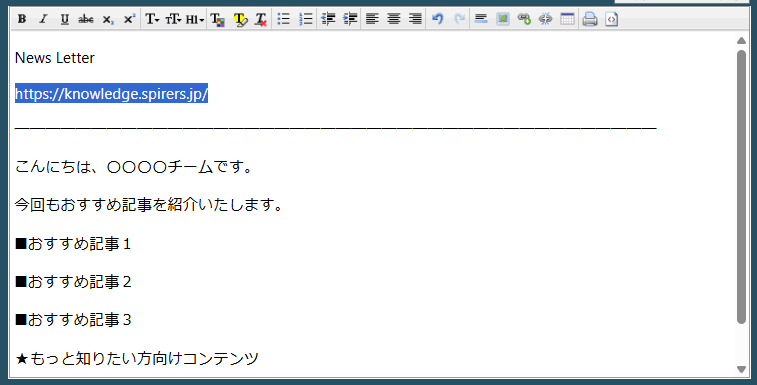
.png)
.jpg)
.png)
.png)
.png)
.png)
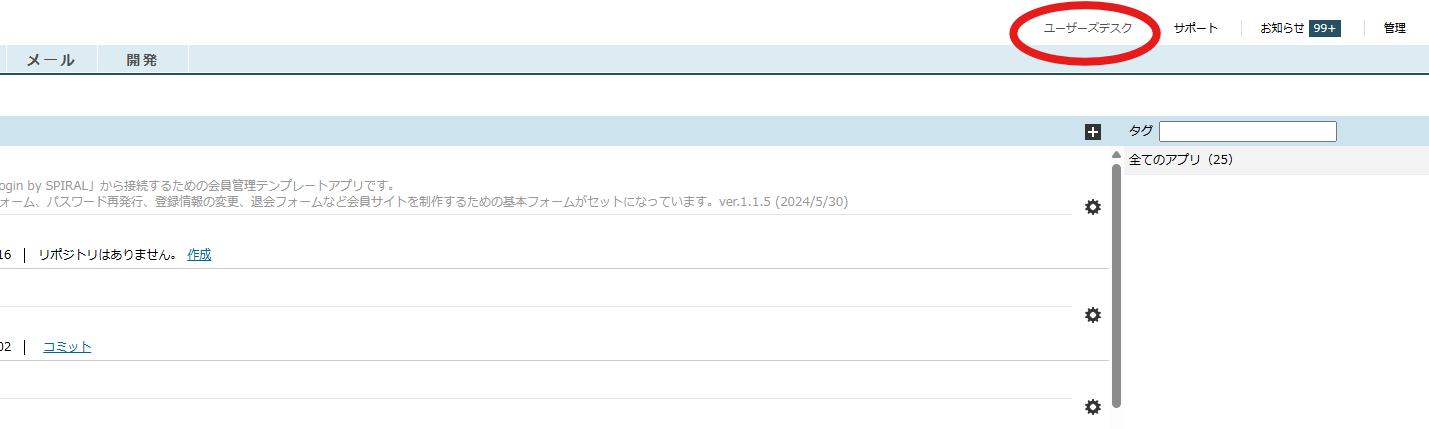


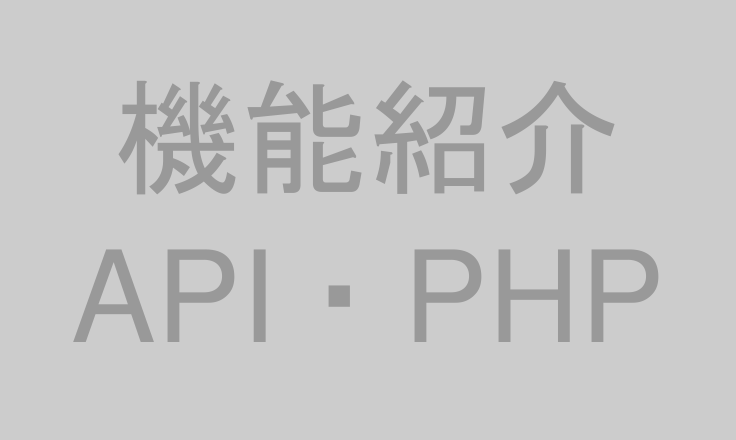
![[フォームカスタマイズ vol.1]姓名の記述を分けて横並びにする](/contents/img/knowledge.png)